Рекламе, рекламе, рекламе! Искачући прозори су страшно досадни и није ни чудо што су подразумевано блокирани у Сафарију. Прошли су дани сталног затварања нових прозора прегледача или тражења рекламе која се огласи кроз ваше звучнике кроз неред искачућих прозора.
Имајући то у виду, искачући прозори су развијени са разлогом и колико год је тешко поверовати... понекад морамо да их користимо.
Четови за подршку на мрежи, прозори за верификацију банке, интерактивне игре, па чак и неке апликације за посао. Све ове веб странице на овај или онај начин добро користе искачуће прозоре. Али када Сафарибблокира сваки искачући прозор, многе од ових веб локација престају да функционишу.
Зато смо саставили овај једноставан водич који показује како да дозволите Сафари искачући прозор на било ком Аппле уређају.
Садржај
- Повезани постови:
-
Како искључити Сафари и онемогућити блокатор искачућих прозора на Мац рачунарима
- Како дозволити искачуће прозоре у мацОС-у
-
Дозволите Сафари искачуће прозоре на иОС-у и иПадОС-у
- Како дозволити искачуће прозоре у иОС-у и иПадОС-у:
-
Савети за читаоце
- Повезани постови:
- Како да поправите када Сафари не може да отвори страницу јер је адреса неважећа
- Како поново отворити затворене или изгубљене картице у Сафарију на вашем иПхоне-у, иПад-у или Мац-у
- Наши најбољи иПхоне Сафари савети и трикови за картице
- Ослободите се Сафари искачућих превара
- Како уклонити веб локацију из Сафаријевог подешавања лозинке „Никад не чувај“.
Како искључити Сафари и онемогућити блокатор искачућих прозора на Мац рачунарима

Мац рачунари вам пружају највећи ниво флексибилности за искачуће прозоре, омогућавајући вам да сачувате одређене веб локације за омогућавање искачућих прозора.
Поред тога, можете бирати између три искачуће опције: дозволити, блокирати или блокирати и обавестити, при чему последња опција приказује икону у пољу за паметну претрагу кад год је искачући прозор блокиран.
Како дозволити искачуће прозоре у мацОС-у
- Лансирање Сафари
- У траци менија идите на Сафари > Преференцес или користите команду кључа: ⌘
- Иди на Вебситес картицу и изаберите Искачући прозори са бочне траке
- Изаберите подешавања искачућих прозора за све тренутно отворене или претходно уређене веб локације
- Изаберите подразумевани искачући прозор Сафарија где пише: Када посећујете друге веб странице
- Изаберите Дозволи опцију за сајтове за које желите да се појављују искачући прозори и бирају Блокирај и обавести за све остале (можете касније да промените ово подешавање за сајтове које желите да дозволите)
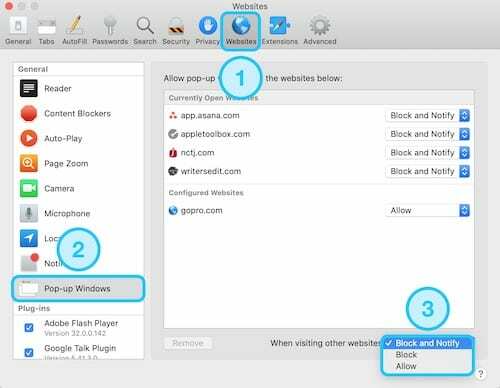
Затворите Сафари и поново покрените и посетите локацију, да је Сафари блокирао искачући прозор
Дозволите Сафари искачуће прозоре на иОС-у и иПадОС-у
иОС на иПхоне уређајима и иПод-овима и иПадОС на иПад-у омогућавају вам да омогућите Сафари искачуће прозоре за све веб локације, али вам не дозвољавају да прилагодите одређена подешавања веб локација као на Мац-у.
Као резултат тога, вероватно ћете желети да ручно вратите поставке искачућих прозора када завршите са коришћењем било које одређене веб локације. У супротном, можете се наћи преплављени пуно реклама или чак поп-уп преваре!
Можете приступити свим отвореним картицама прегледача и искачућим прозорима помоћу дугмета Отворене картице у Сафарију, приказаног са два квадрата који се преклапају у доњем десном углу.

Како дозволити искачуће прозоре у иОС-у и иПадОС-у:
- Покрените Подешавања апликацију и померите се надоле до Сафари
- Укључите или искључите Блокирај искачуће прозоре прекидач.
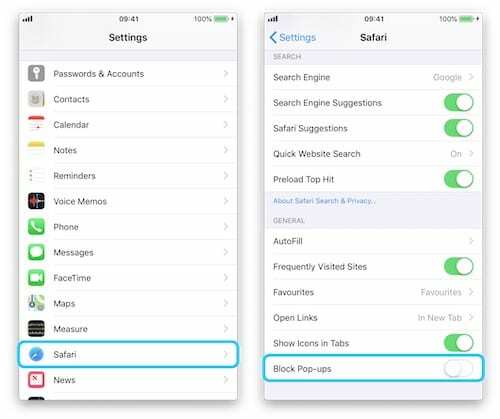
Искључите дугме Блокирај искачуће прозоре у подешавањима. - Поново посетите локацију на којој је Сафари блокирао искачући прозор – сада би требало да се учита. Ако не, поново покрените свој иДевице и поново идите на локацију
Ако се појаве неки други проблеми са искачућим прозорима, дајте објашњење у коментарима испод и видећемо шта можемо да урадимо да помогнемо.
Савети за читаоце 
- Такође можете користити Терминал како да искључите Сафаријев блокатор искачућих прозора на Мац-у и онемогућите га заувек. Користите команду:
- подразумеване вредности пишу цом.аппле. Сафари цом.аппле. Сафари. ЦонтентПагеГроупИдентифиер. ВебКит2ЈаваСцриптЦанОпенВиндовсАутоматицалли -боол труе
- Ако одлучите да треба да га поново укључите, можете поново да омогућите Сафаријев блокатор искачућих прозора са овом командом терминала:
- подразумеване вредности пишу цом.аппле. Сафари цом.аппле. Сафари. ЦонтентПагеГроупИдентифиер. ВебКит2ЈаваСцриптЦанОпенВиндовсАутоматицалли -боол фалсе

Дан пише туторијале и водиче за решавање проблема како би помогао људима да на најбољи начин искористе своју технологију. Пре него што је постао писац, дипломирао је технологију звука, надгледао поправке у Аппле Сторе-у и чак је предавао енглески у Кини.